win11如何开启或关闭夜间模式 win11开启或关闭夜间模式的方法
更新时间:2022-12-20 14:26:00作者:mei
win11系统自带有一个夜间模式,在夜晚开启夜间模式可减少屏幕蓝光,起到保护眼睛的作用。新手用户对win11系统不熟悉,不知道如何开启或关闭夜间模式,接下来小编要为大家介绍开启和关闭Win10系统夜间模式的方法。
解决方法如下:
1、首先,按键盘上的 Win 键,或点击任务栏底部的Windows开始图标;
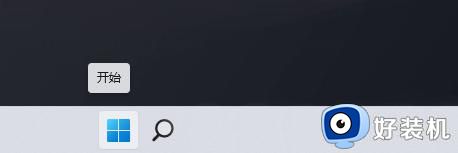
2、打开的开始菜单项中,点击所有应用下的设置;
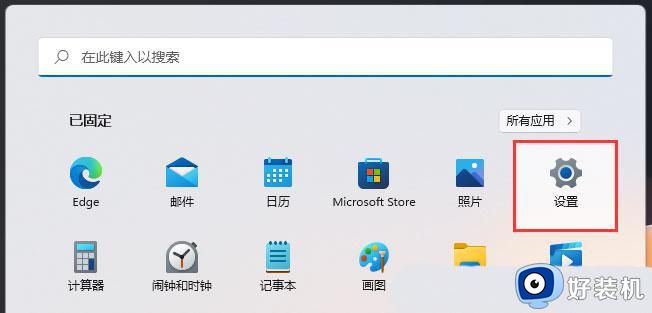
3、Windows 设置窗口,找到并点击显示(显示器、亮度、夜间模式、显示描述);
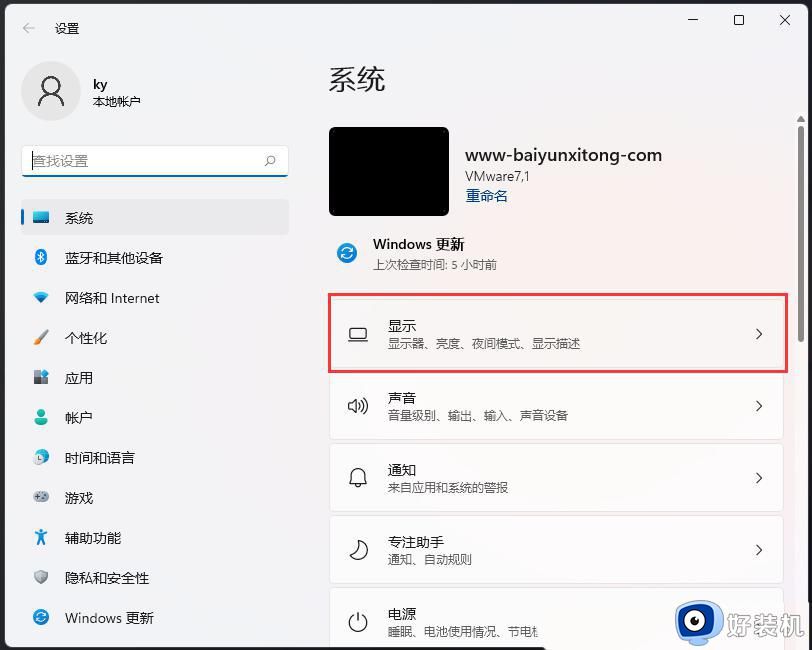
4、夜间模式默认为关闭状态,滑动滑块,就可以将夜间模式(使用较暖的颜色帮助屏蔽蓝光)打开;
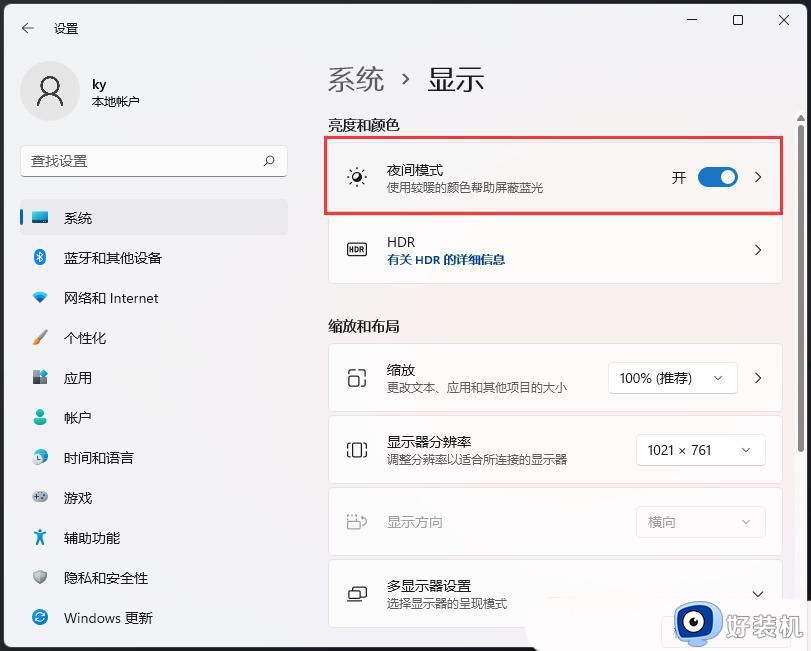
5、当前路径为:系统 > 显示 > 夜间模式,可以对夜间模式的一些参数进行设置;
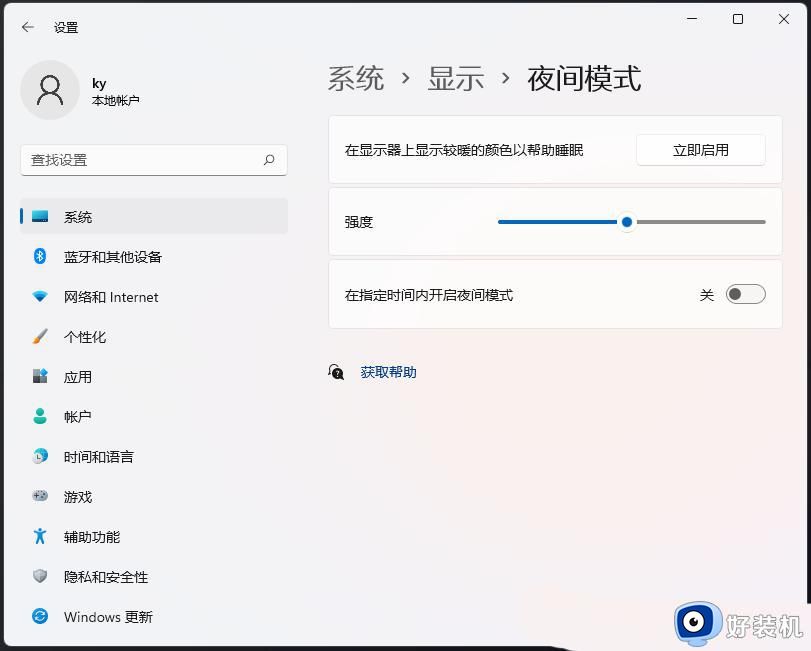
二、关闭夜间模式
1、点击win11开始菜单,选择【设置】进入。
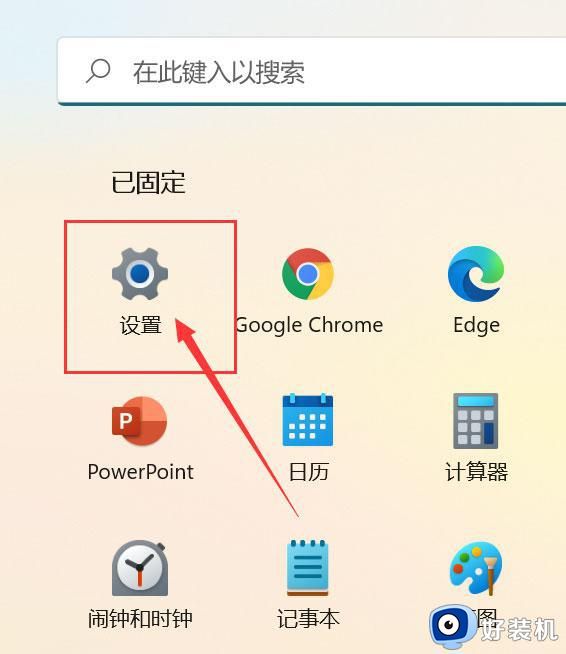
2、点击左侧【系统】,然后在右侧点击【显示】进入。
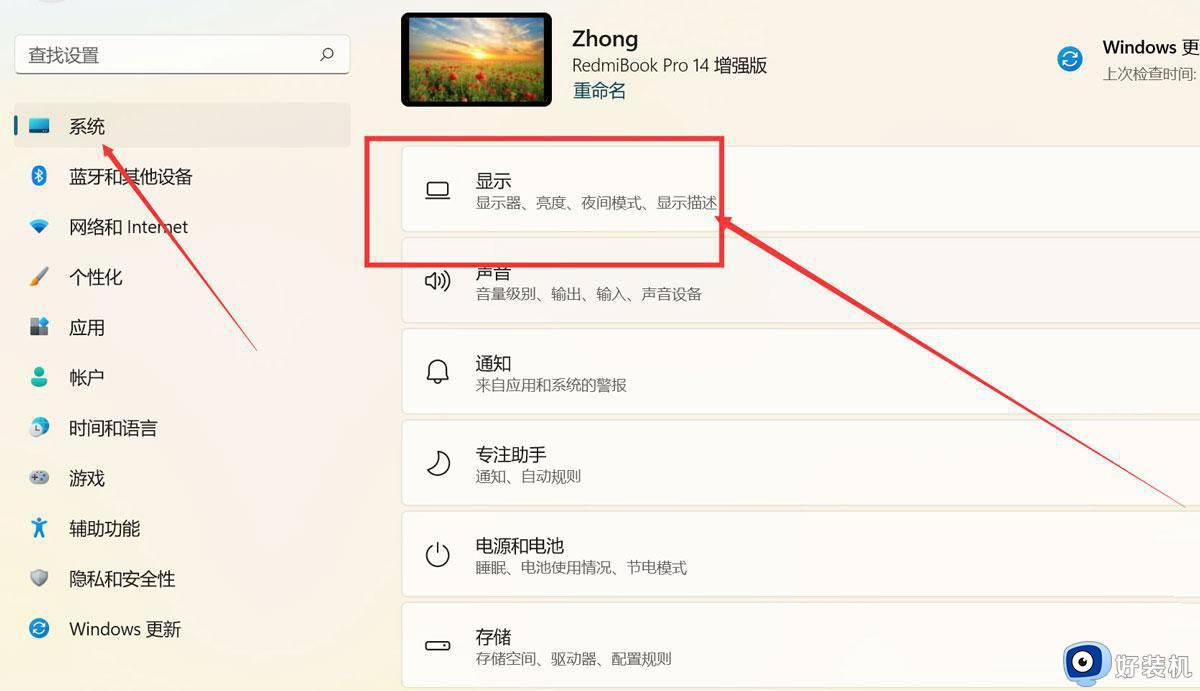
3、在显示页面,关闭【夜间模式】即可,如图所示。
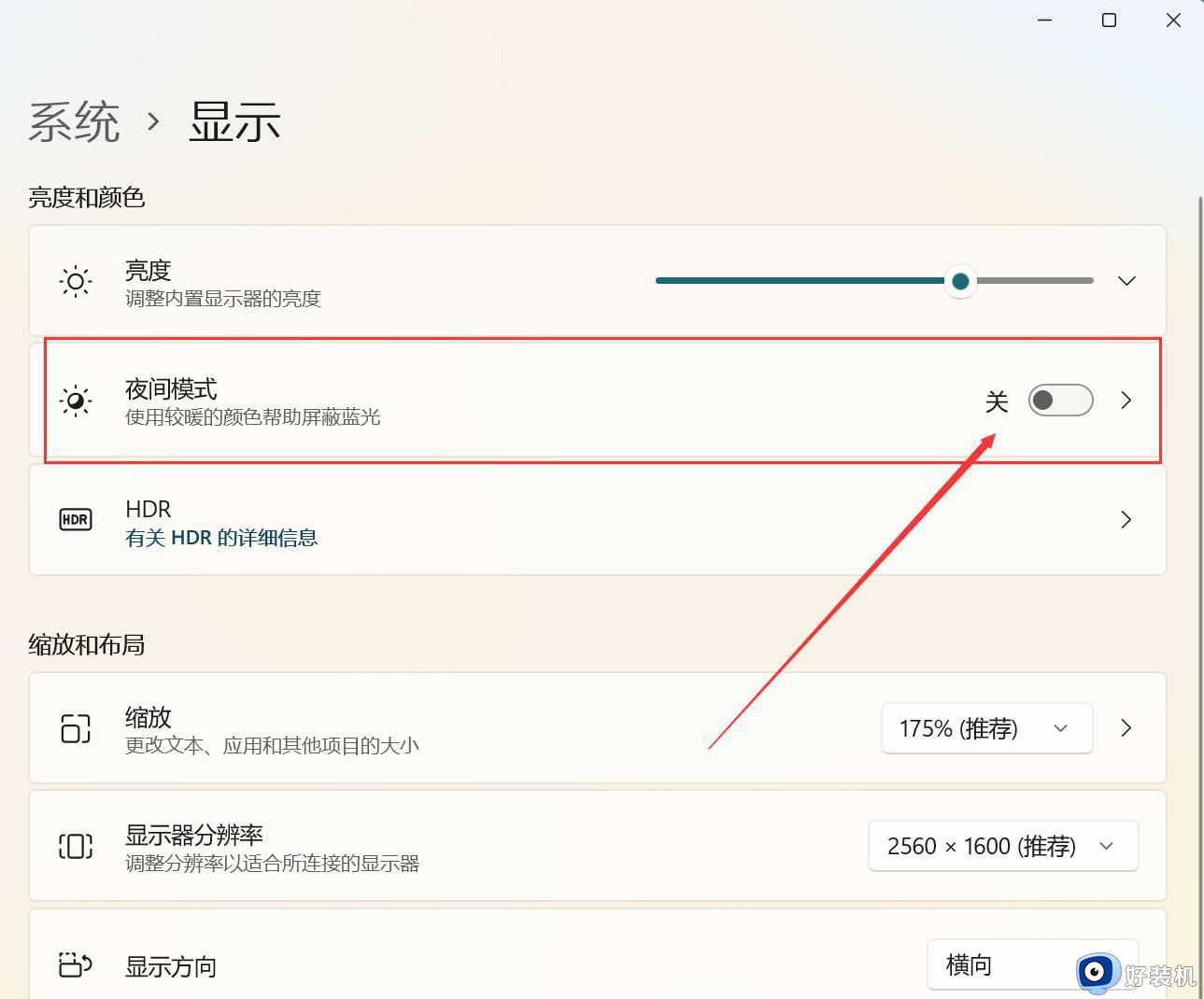
我们在夜间或是光线较暗的环境下使用win11电脑,最好开启夜间模式,能够有效保护好我们的眼睛。如果到了白天,然后在关闭夜间模式。
win11如何开启或关闭夜间模式 win11开启或关闭夜间模式的方法相关教程
- Win11如何关闭屏幕夜间模式 Win11夜间模式关闭方法详解
- 怎么在Win11上启用夜间模式 Win11启用夜间模式的方法步骤
- win11夜间模式在哪开启 win11夜间模式怎么打开
- win11夜间模式的开启方法 win11怎么打开夜间模式
- win11调成夜间模式的方法 win11如何打开夜间模式
- win11设置定时开启夜间模式的方法 win11怎么设置定时开启夜间模式
- win11夜间模式怎么开 win11夜间模式在哪里设置
- win11夜间模式关不掉怎么回事 win11夜间模式关不了如何解决
- win11屏幕自动变暖色怎么办 win11屏幕颜色变暖色显示如何解决
- win11黑色模式在哪里打开 win11打开黑色模式的方法
- win11家庭版右键怎么直接打开所有选项的方法 win11家庭版右键如何显示所有选项
- win11家庭版右键没有bitlocker怎么办 win11家庭版找不到bitlocker如何处理
- win11家庭版任务栏怎么透明 win11家庭版任务栏设置成透明的步骤
- win11家庭版无法访问u盘怎么回事 win11家庭版u盘拒绝访问怎么解决
- win11自动输入密码登录设置方法 win11怎样设置开机自动输入密登陆
- win11界面乱跳怎么办 win11界面跳屏如何处理
win11教程推荐
- 1 win11安装ie浏览器的方法 win11如何安装IE浏览器
- 2 win11截图怎么操作 win11截图的几种方法
- 3 win11桌面字体颜色怎么改 win11如何更换字体颜色
- 4 电脑怎么取消更新win11系统 电脑如何取消更新系统win11
- 5 win10鼠标光标不见了怎么找回 win10鼠标光标不见了的解决方法
- 6 win11找不到用户组怎么办 win11电脑里找不到用户和组处理方法
- 7 更新win11系统后进不了桌面怎么办 win11更新后进不去系统处理方法
- 8 win11桌面刷新不流畅解决方法 win11桌面刷新很卡怎么办
- 9 win11更改为管理员账户的步骤 win11怎么切换为管理员
- 10 win11桌面卡顿掉帧怎么办 win11桌面卡住不动解决方法
